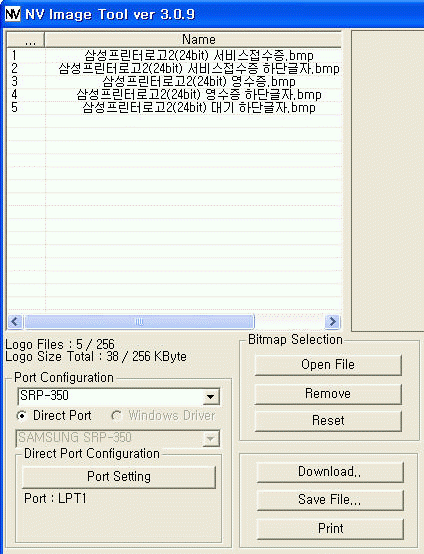해당됩니다. XP 이외에 Windows 95,98,98ME,98SE 사용자도 설치방법은
유사하므로 아래의 설명서를 참조하시고 설치하면 됩니다,
아래의 설명대로 드라이버를 먼저 설치하시고 나서 프린터를
컴퓨터에 연결하셔야 합니다. 프린터를 먼저 연결하셨다면 프린터의
전원을 끄시고 아래의 설명대로 드라이버를 설치작업을 계속
진행하면 됩니다.
2. 프린터 드라이버를 다운 받습니다.(XP는 XP용드라이버만 받으시면됩니다)
XP용 드라이버 다운로드 (SRP-350_V3[1].1.9K.zip )
임베디드 드라이버 다운로드 (Windows_Embedded_XP(SRP-350)_ENG(2).zip )
이미지 유틸리티(SRP-350.zip )
3. SRP350.EXE 를 다운 받아 실행하면 어느 폴더에 압축을 풀 것인지 물어
봅니다. 이 폴더 안에 있는 파일들은 계속 사용해야 하므로 임시폴더가
아닌 정식폴더 안에 넣어두셔야 합니다.
아래 화면의 예제에서는 C:\SRP350 폴더에 압축을 풀었습니다.
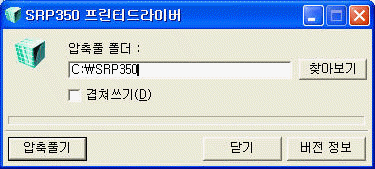
4. 폴더 안에 있는 설치 프로그램으로 프린터 드라이버를 설치합니다.
아래 그림에서 SRP350_Installer.exe를 실행하면 자동으로 설치됩니다.
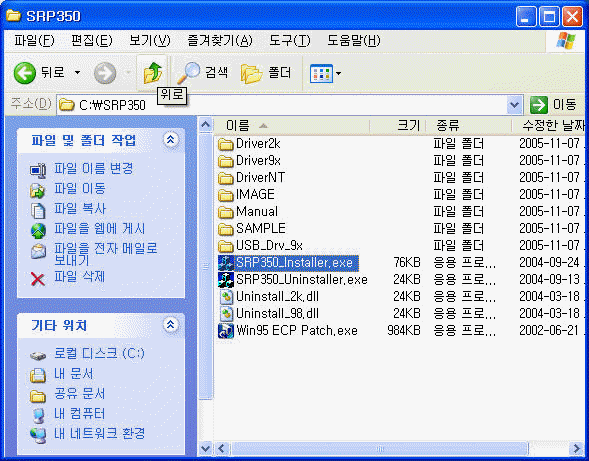
5. 아래그림에서 Windows XP를 선택하고 다음(Next) 버튼을 누릅니다.
XP가 아닌 경우에는 사용하는 다른 운영체제를 선택하면 됩니다.
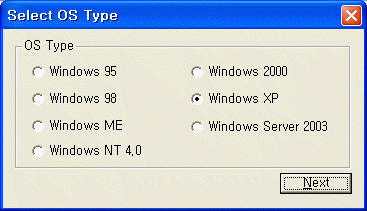
아래그림에서 Parallel Port LPT1을 선택하고 다음(Next) 버튼을 누릅니다.
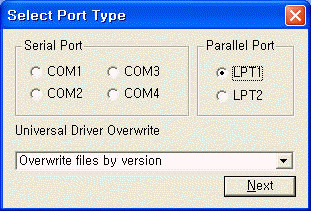
설치가 완료되면 아래 그림과 같이 제어판-프린터 및 팩스에서
SAMSUNG SRP-350 프린터가 추가된 것이 보입니다.
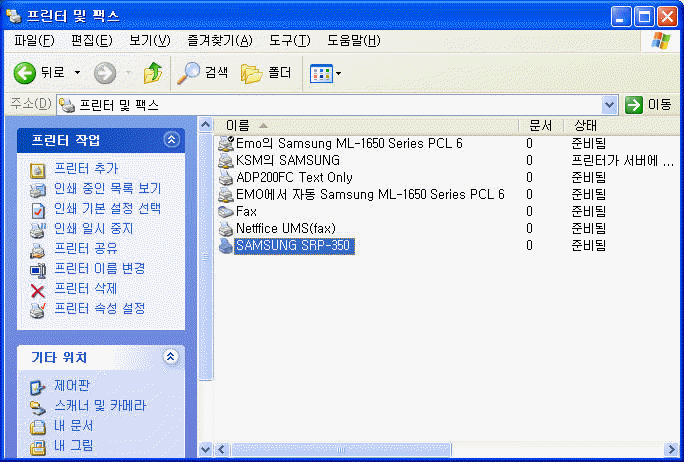
6. 컴퓨터와 프린터의 전원을 끄시고
프린터 케이블을 컴퓨터 본체의 뒷부분 프린터 포트(Parallel)에 연결합니다.
케이블 연결이 완료되면 프린터와 컴퓨터의 전원을 킵니다.
7. 제어판-프린터 및 팩스에서 SRP350에 마우스를 위치하고 마우스의 오른쪽 버튼을
클릭하여 속성(R)을 선택합니다.
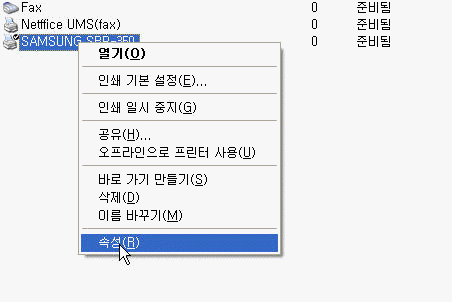
아래그림에서 [ 테스트 페이지인쇄(T) ]를 눌러서 프린터가 제대로
동작하는지 확인합니다.
프린터가 반응이 없다면 프린터 전면에서
POWER 램프는 들어와있는지 ERROR 램프는 꺼져있는지 확인합니다.
컴퓨터의 프린터포트에 케이블이 제대로 꼽혀있는지 확인합니다.
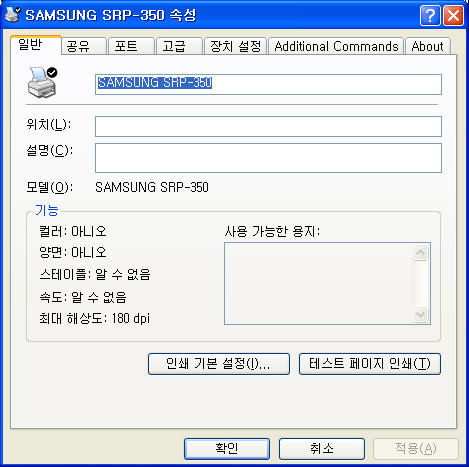
8. 프린터의 설치는 모두 완료되었으며 관리프로그램의 인쇄작업에서
다음과 같이 설정하면 됩니다.
[ 프린터설정:F3 ] 에서 SAMSUNG SRP-350 프린터로 변경합니다.
넓은방향, 문자전용, 굵은문자 등은 체크하면 안됩니다.
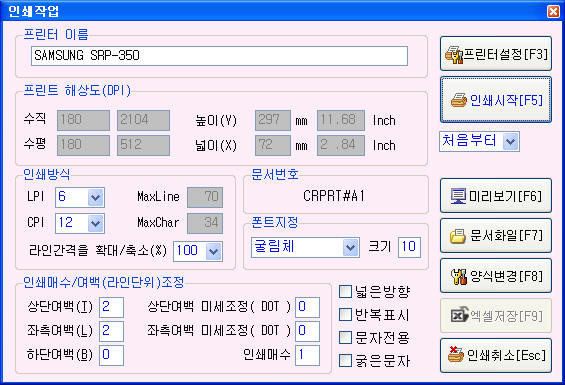
이미지를 출력하는 방법입니다
1. 이미지 파일을 만듭니다.
그림 그리는 프로그램을 사용하여 이미지 파일을 직접 제작하거나
제작의뢰를 하여 확장자 BMP로 만듭니다.
2. 이미지 파일을 프린터로 전송합니다.
폴더 안에 있는 이미지출력 유틸리티를 이용하여 로고이미지를
영수증프린터로 전송합니다.
아래그림에서 NV Image Tool ver 3.0.9.EXE를 실행하면 됩니다.
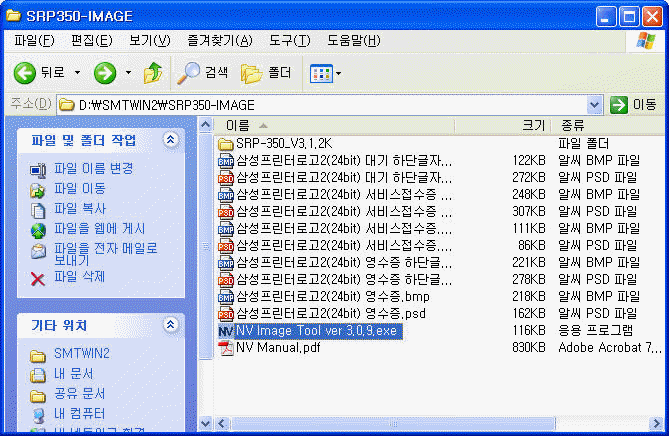
아래 보이는 순서대로 다섯 개의 이미지파일을 불러들입니다.
[ Open File ] 버튼을 누르면 파일 열기 창이 열립니다.
그림에 나와있는 순서대로 파일을 열기하면 됩니다.
열기가 완료되면 [ Download ] 버튼을 눌러 컴퓨터에 있는 이미지를
프린터로 전송하면 됩니다.